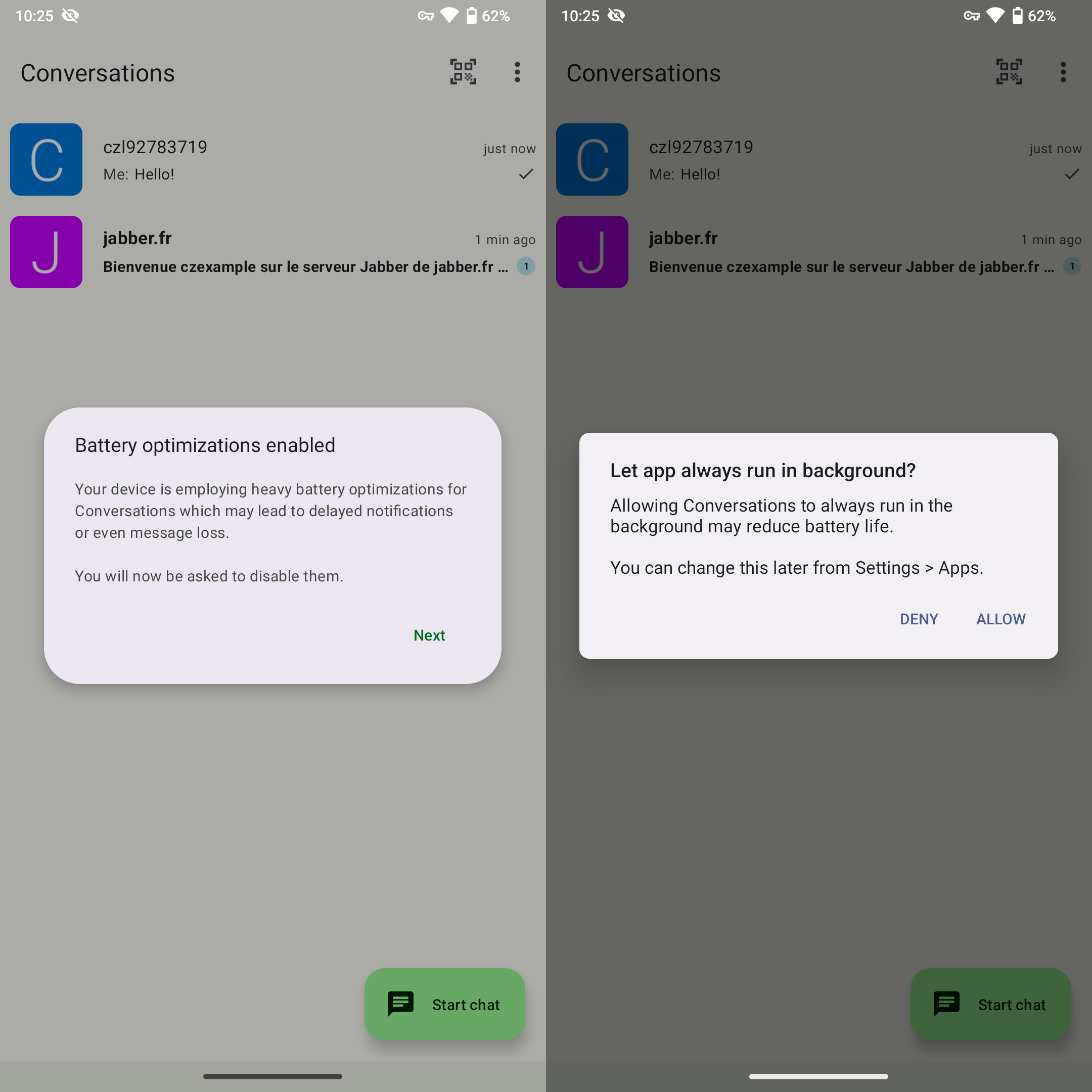Puisque je promeus l’utilisation d’applications de communication avec chiffrement de bout en bout (e2ee) en raison de l’expérience frustrante vécue avec CMCC , je vais rédiger un guide d’enregistrement pour le protocole libre de messagerie instantanée le plus recommandé, Jabber.
Tout d’abord : Jabber et XMPP désignent généralement la même chose
Jabber faisait à l’origine référence au protocole de messagerie instantanée open source développé à la fin des années 1990. Avec le temps, Jabber a évolué vers XMPP, qui est la norme formalisée du protocole. XMPP est maintenu par l’Internet Engineering Task Force (IETF) et comprend un ensemble de spécifications définissant comment les informations de messagerie et de présence doivent être échangées.
Ainsi, lorsque certaines personnes parlent de Jabber et d’autres de XMPP, ils désignent généralement la même chose. Je préfère dire Jabber, donc ce sera Jabber dans ce guide.
Choisir un client
Comme beaucoup d’autres messageries instantanées, Jabber nécessite un client pour fonctionner. Voici une liste de clients XMPP populaires (d’après xmpp.org, triés par ordre alphabétique) :
- Beagle IM (macOS)
- Conversations (Android)
- Converse.js (navigateur)
- Movim (navigateur)
- Dino (GNU/Linux)
- Gajim (GNU/Linux, Windows)
- Monal (macOS, iOS)
- Quicksy (Android)
- Siskin IM (iOS)
- Swift.IM (GNU/Linux, Windows, macOS)
- Yaxim (Android)
Pour GNU/Linux et Microsoft Windows, je recommande Gajim, qui est riche en fonctionnalités et facile à utiliser. Pour Android, je recommande Conversations pour les mêmes raisons. N’ayant ni iPhone ni Mac, je ne peux pas donner de recommandations pour iOS ou macOS, alors parcourez la liste et choisissez selon vos préférences. Ce guide utilisera Gajim et Conversations.
Tutoriel Gajim
Étape 1 : Obtenir Gajim
Pour les utilisateurs GNU/Linux, Gajim est généralement déjà disponible dans le dépôt officiel de votre distribution. Pour Debian, Trisquel, Ubuntu ou autres distributions basées sur APT :
$ sudo apt install gajim
Les utilisateurs Windows doivent se rendre sur le site officiel pour télécharger l’exécutable.
Étape 2 : Ajouter un compte
Cette fenêtre s’affichera. Si vous avez déjà un compte, saisissez vos identifiants et cliquez sur Connexion, puis passez à l’Étape 5. Si vous n’avez pas de compte, cliquez sur S’inscrire ici.
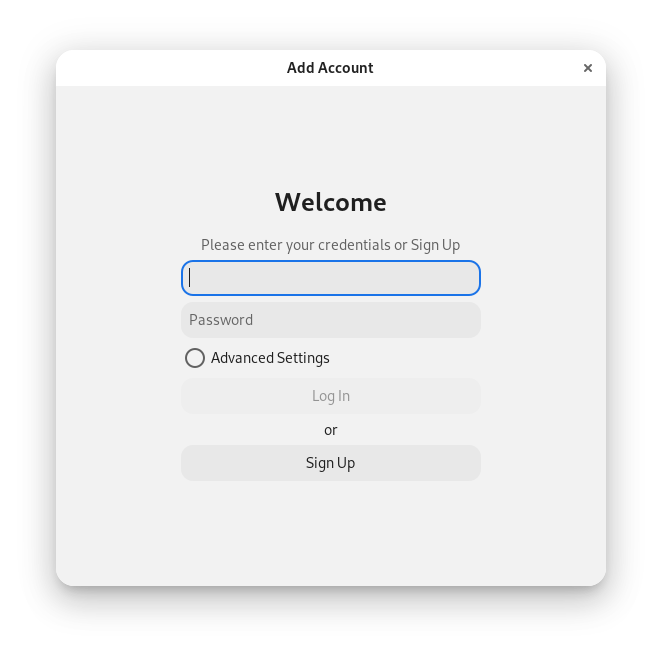
Étape 3 : Choisir un serveur
On vous demandera de choisir un « fournisseur ». Un fournisseur de services Jabber est l’endroit où votre compte Jabber est hébergé, comme votre compte email chez votre fournisseur de messagerie. Si vous ne savez pas lequel choisir, consultez cette liste . Je recommande uniquement les serveurs listés dans la Catégorie A. Dans ce tutoriel, nous utiliserons jabber.fr.
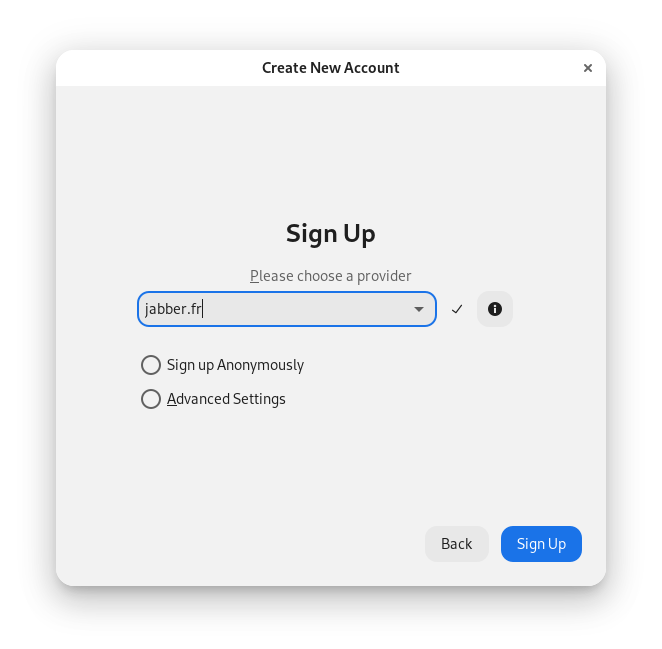
Étape 4 : Choisir un nom d’utilisateur et un mot de passe
Choisissez un nom d’utilisateur et un mot de passe. La syntaxe des JID est username@example.org , suivant le format des adresses email. Je recommande un mot de passe robuste comprenant des majuscules, minuscules, chiffres, symboles et d’une longueur d’au moins 60 caractères. Une fois terminé, cliquez sur S’inscrire.
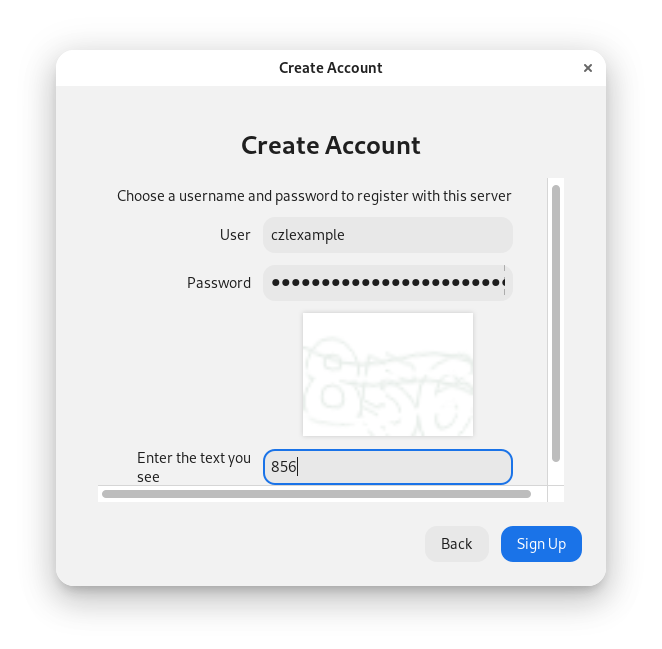
Étape 5 : Fenêtre Compte ajouté
Une fenêtre indiquant que votre compte a été ajouté apparaîtra. Cliquez sur Connexion pour continuer.
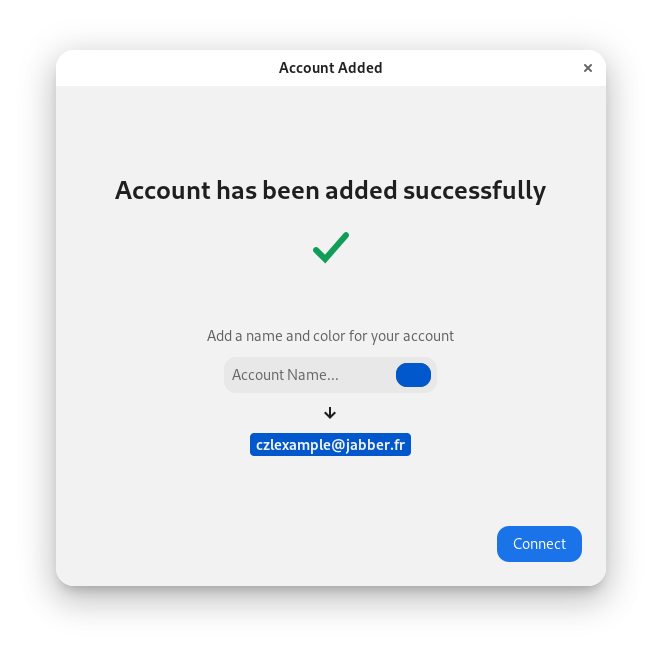
Étape 6 : Commencer une conversation et activer le chiffrement
Cliquez sur « Commencer à discuter… » et saisissez le JID de la personne avec laquelle vous souhaitez discuter.
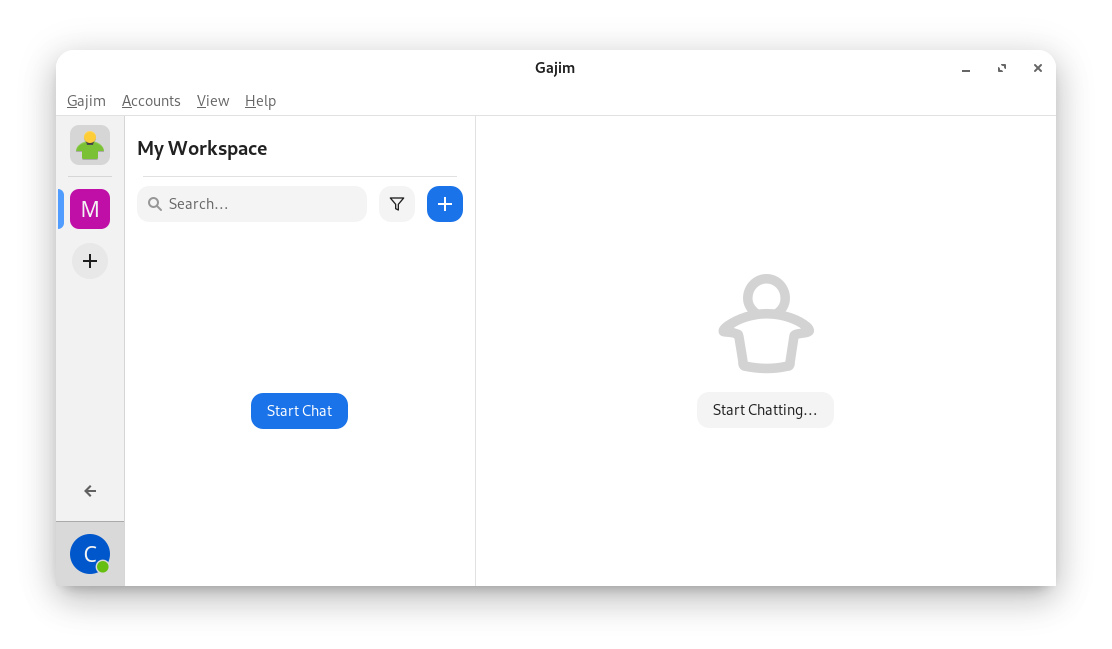
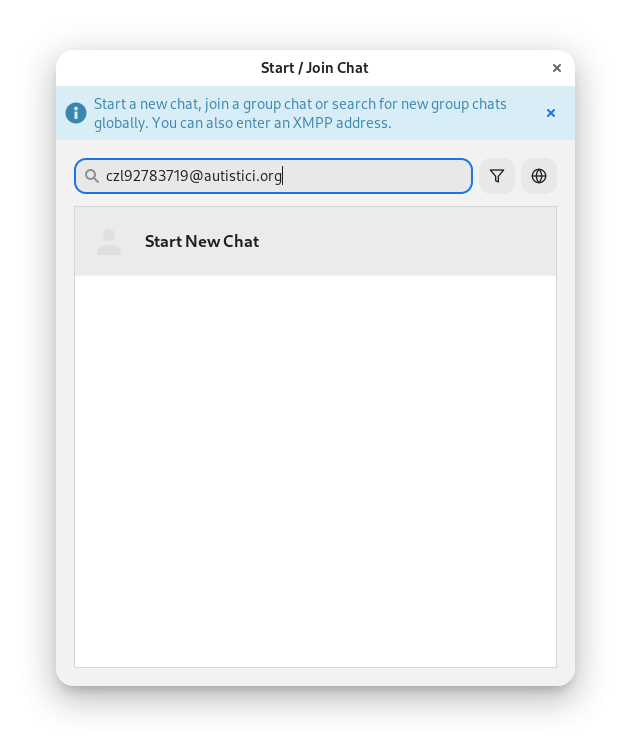
C’EST L’ÉTAPE LA PLUS IMPORTANTE ! Gajim n’utilise pas le chiffrement de bout en bout par défaut, donc vous devez activer le chiffrement à chaque ajout de contact. Cliquez sur le cadenas en bas à droite et choisissez OMEMO.
De plus, si vous ajoutez des contacts sur un autre client, LE CHIFFREMENT NE SERA PAS AUTOMATIQUEMENT ACTIVÉ DANS GAJIM. IL EST DONC TRÈS IMPORTANT DE VÉRIFIER À CHAQUE FOIS AVANT DE DISCUTER QUE LE CHIFFREMENT EST BIEN ACTIVÉ DANS GAJIM.
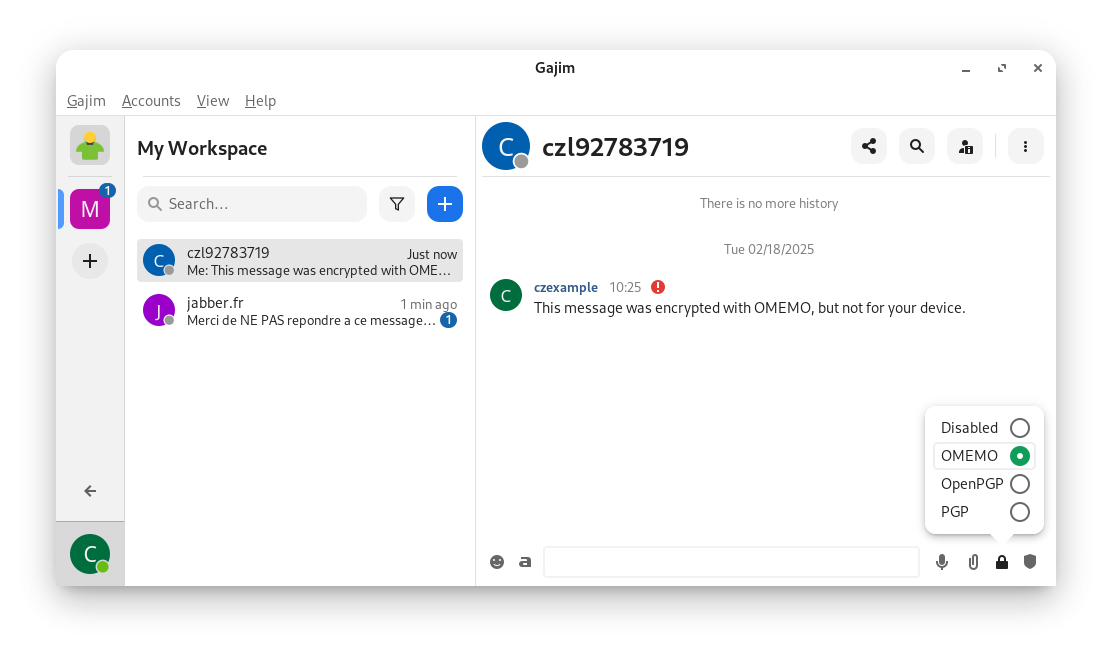
Voilà.
Tutoriel Conversations
Étape 1 : Obtenir Conversations
Commencez par installer le client. Conversations est disponible dans le dépôt officiel F-Droid .
Étape 2 : Ajouter un compte
Cet écran apparaîtra. Si vous avez déjà un compte, cliquez sur « J’ai déjà un compte », saisissez vos identifiants et cliquez sur Suivant, puis passez à l’Étape 4. Sinon, cliquez sur « Créer un nouveau compte ».
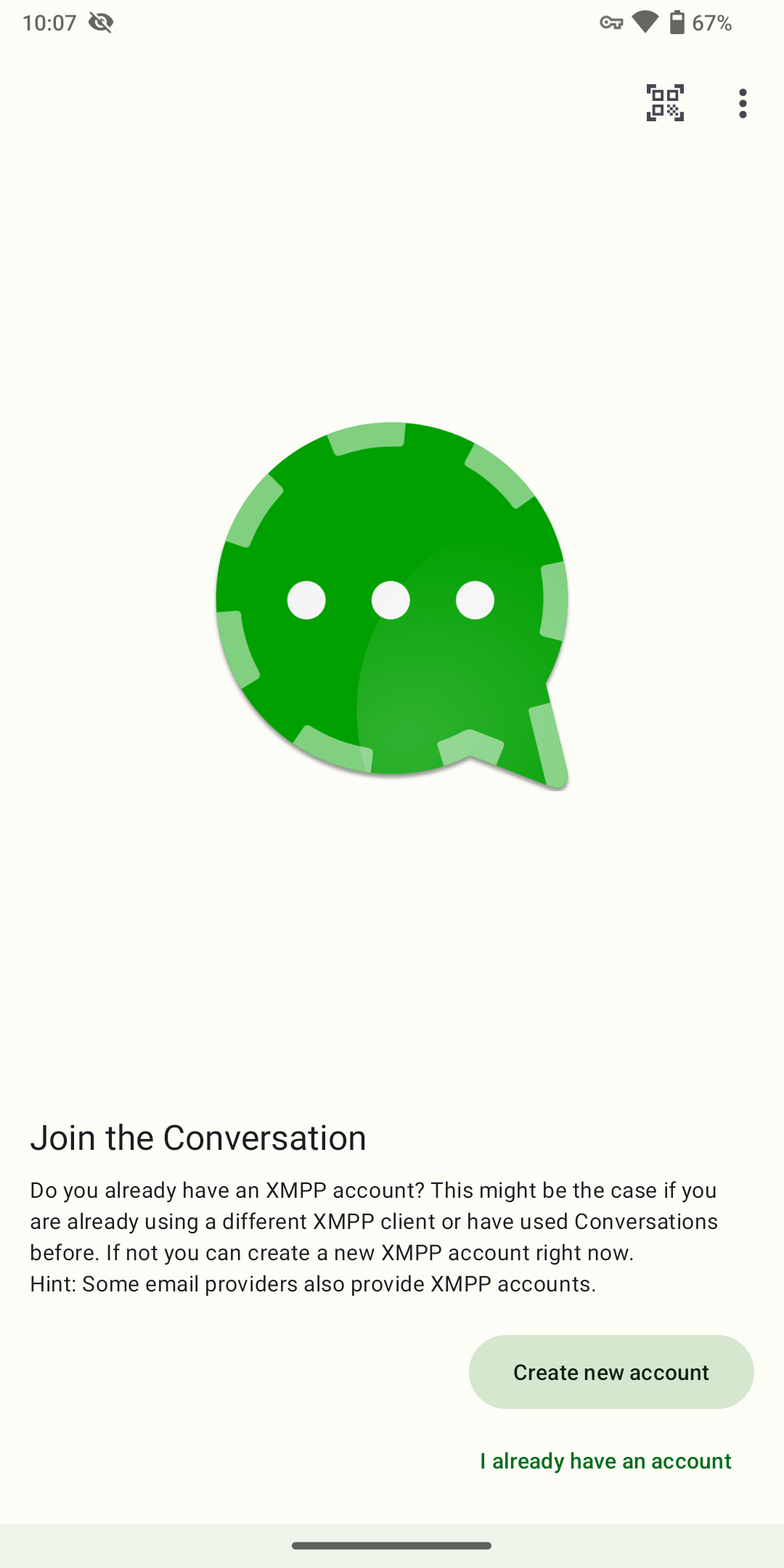
Étape 3 : Choisir un serveur, nom d’utilisateur et mot de passe
On vous demandera de choisir un « fournisseur ». Un fournisseur Jabber est l’endroit où votre compte Jabber est hébergé, comme votre compte email chez votre fournisseur de messagerie. Si vous ne savez pas lequel choisir, consultez cette liste . Je recommande uniquement les serveurs listés dans la Catégorie A. Dans ce tutoriel, nous utiliserons jabber.fr. Cliquez sur « Utiliser mon propre fournisseur ».
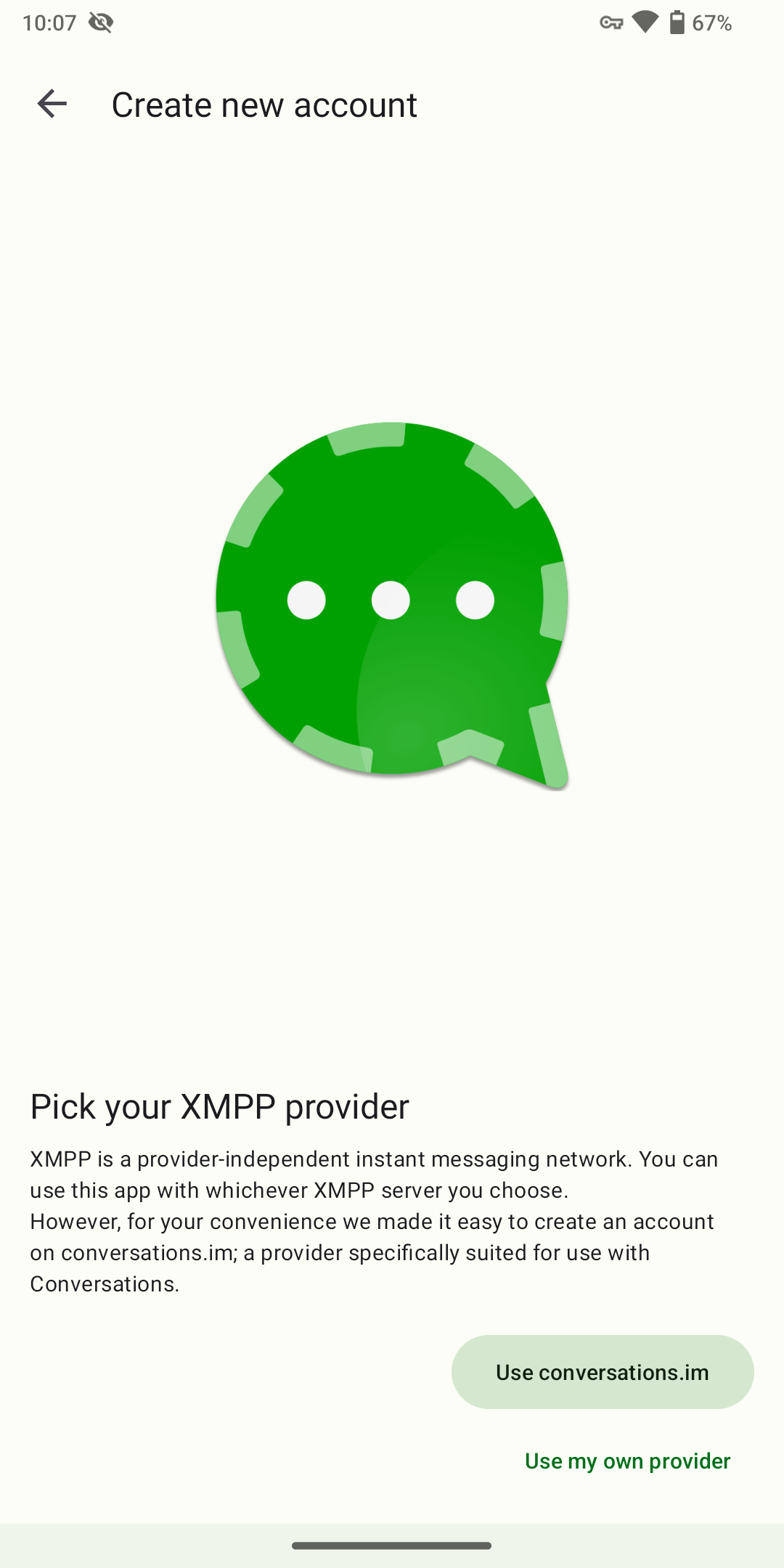
Choisissez un nom d’utilisateur et un mot de passe, puis saisissez l’adresse XMPP (aussi appelée JID) au format username@example.org , suivant la syntaxe des adresses email. Je recommande un mot de passe robuste comprenant majuscules, minuscules, chiffres, symboles, et d’au moins 60 caractères. Une fois terminé, cliquez sur S’inscrire.
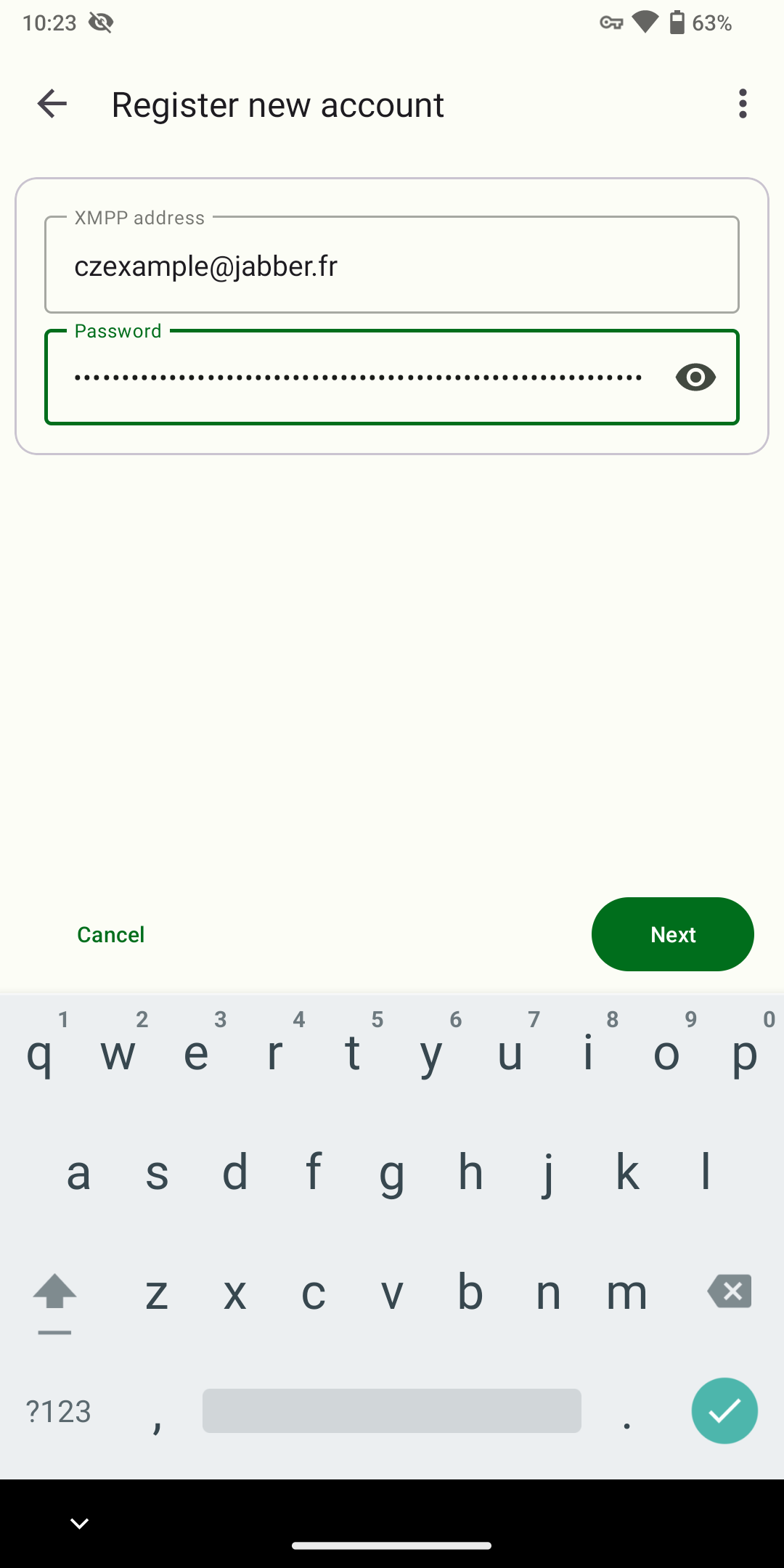
Étape 4 : Publier un avatar
Ici, vous pouvez publier un avatar pour votre compte Jabber. Sinon, cliquez simplement sur Ignorer.
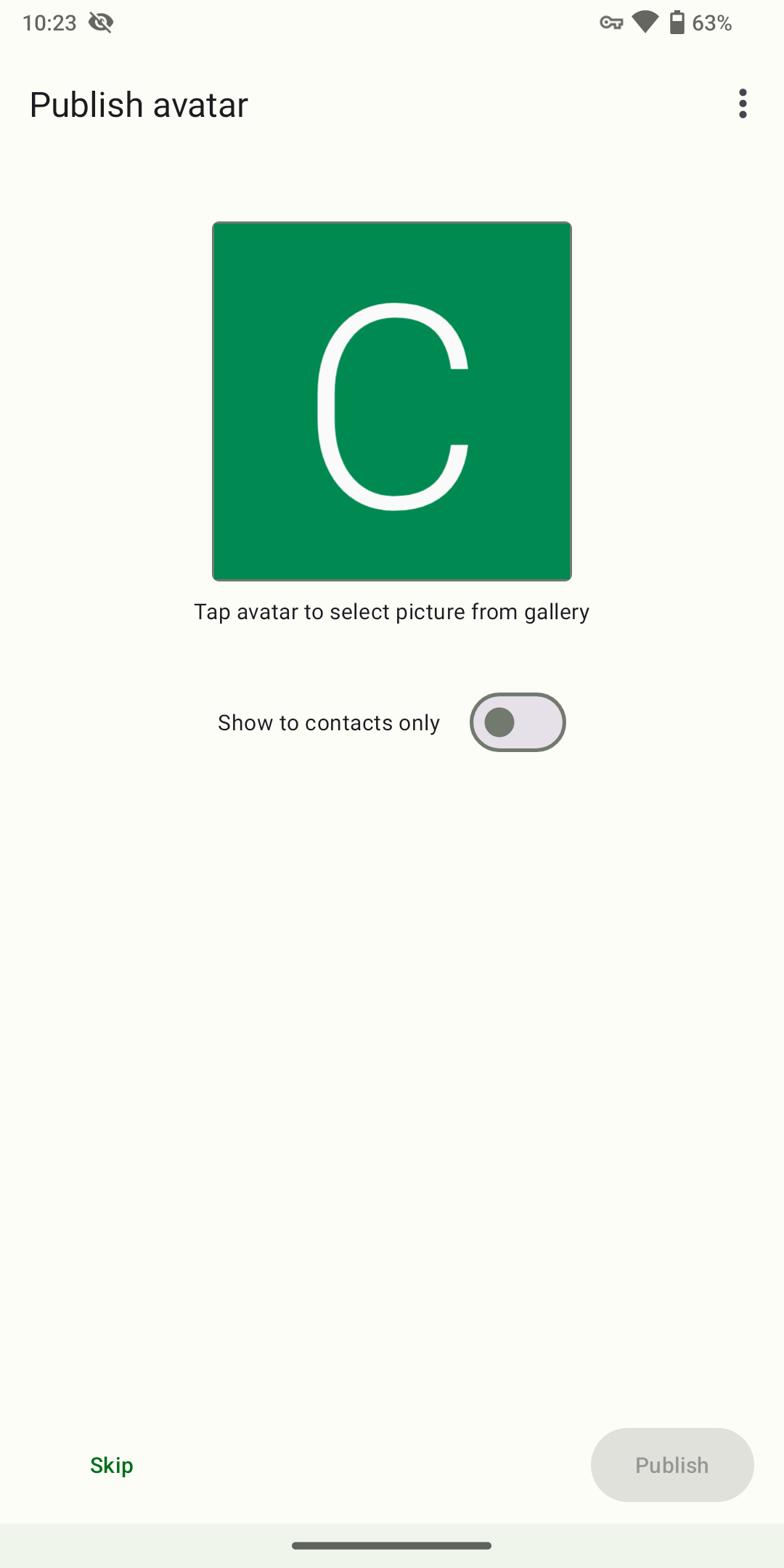
Étape 5 : Commencer une conversation
Si Conversations demande des permissions, accordez-les simplement.
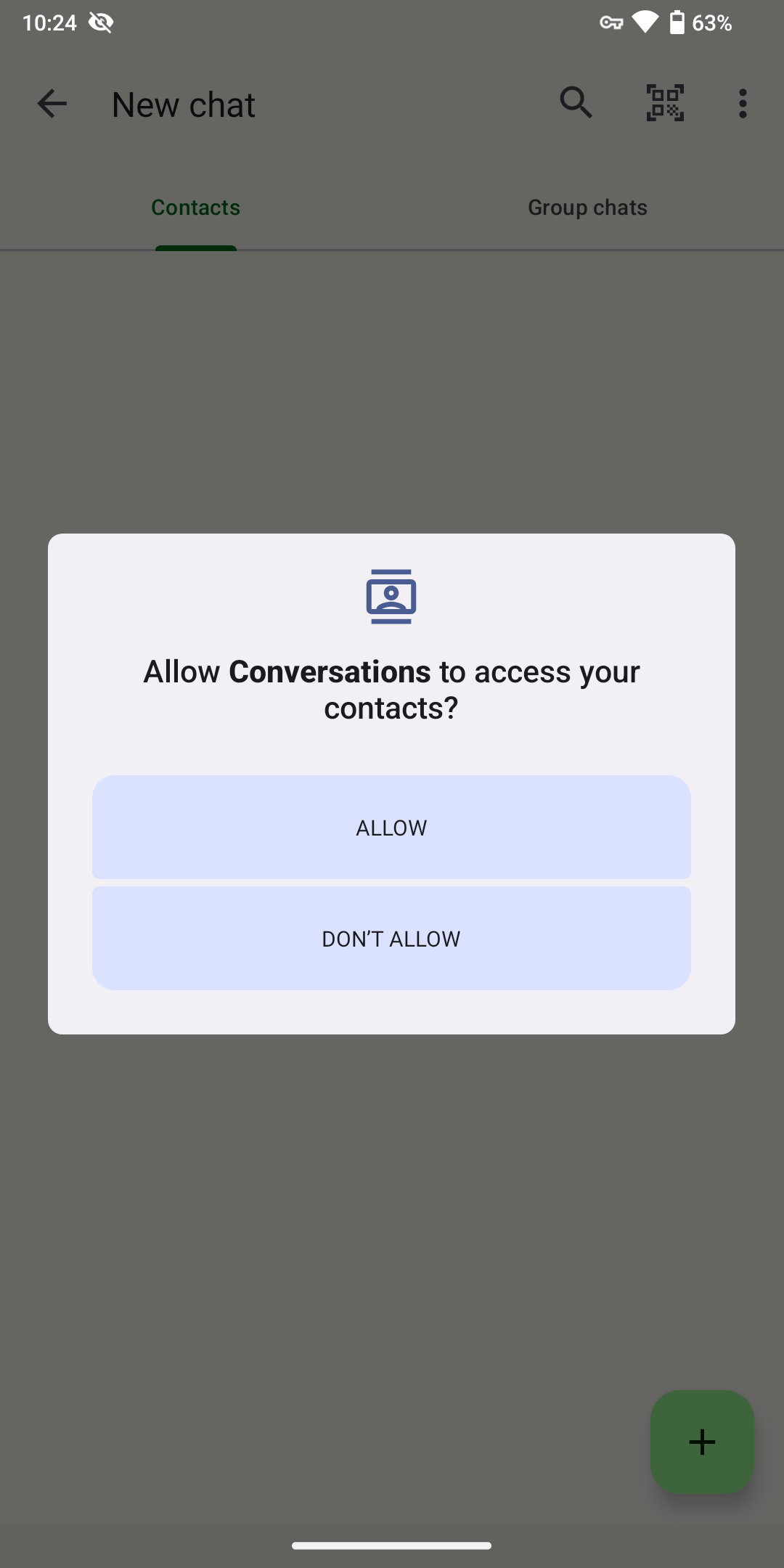
Voilà.
Cliquez sur l’icône « + », choisissez « Ajouter un contact » et saisissez le JID de la personne avec qui vous souhaitez discuter. Conversations utilise OMEMO par défaut, donc vous n’avez pas besoin d’activer explicitement le chiffrement à chaque démarrage d’une conversation.
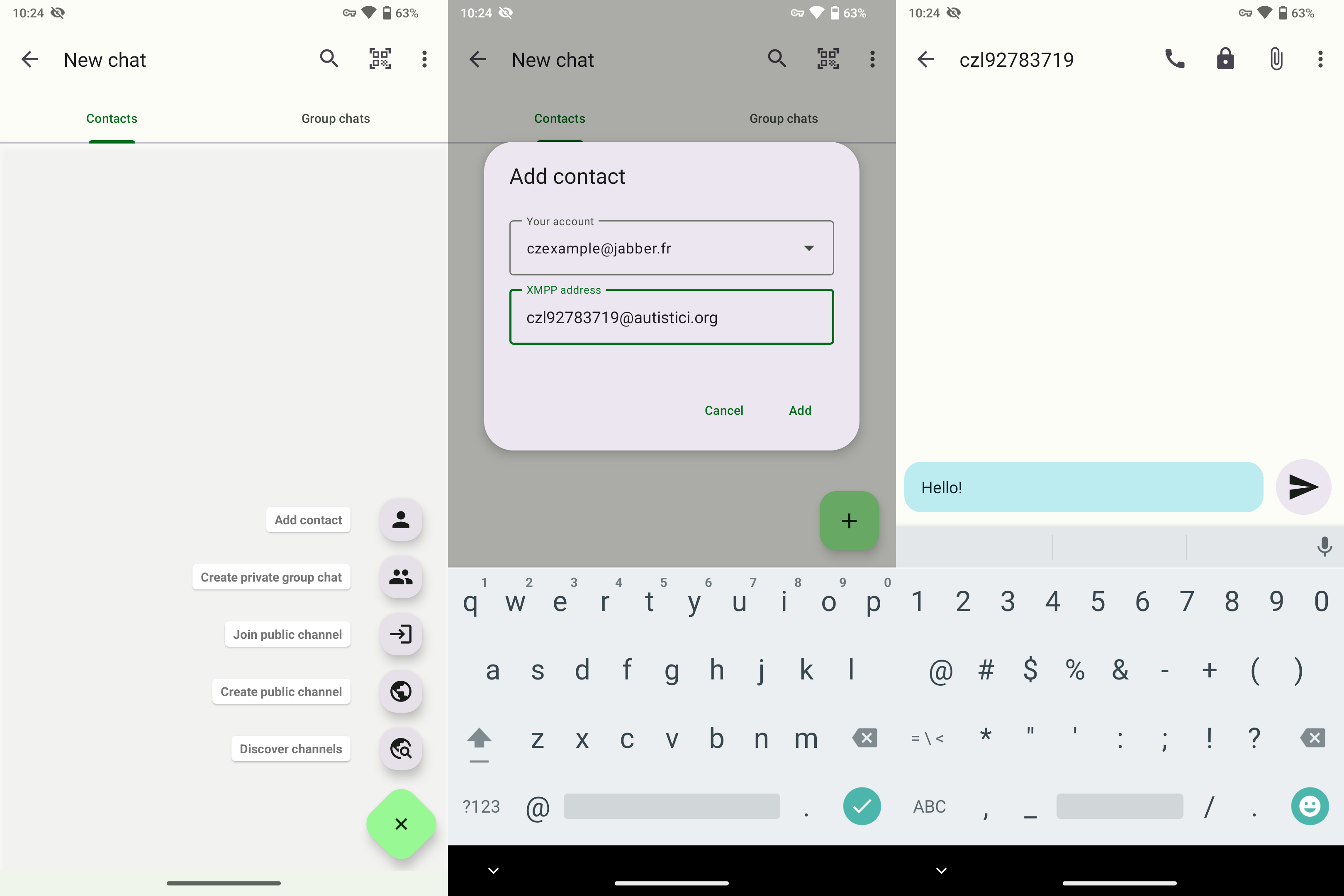
Étape 6 : Désactiver les optimisations de batterie
De retour à l’écran principal, une fenêtre vous invitera à désactiver les optimisations de batterie. Cliquez sur Suivant puis Autoriser pour désactiver ces optimisations, permettant à Conversations de recevoir les nouveaux messages en arrière-plan.